많은 Windows 11 사용자는 필요한 소프트웨어를 성공적으로 다운로드한 후 바탕 화면에 해당 바로 가기가 자동으로 생성되지 않는다는 사실에 놀랐습니다! 그렇다면 Windows 11 시스템에서 다운로드한 애플리케이션을 데스크탑에 쉽게 추가하는 방법은 무엇일까요?
방법 1: 직접 드래그 앤 드롭 방법
1. 데스크탑으로 이동하고 싶습니다. 소프트웨어의 구체적인 위치는 .exe 파일을 찾기 위해 다운로드한 후의 소프트웨어 다운로드 경로입니다.
2. 오른쪽 시스템 트레이에서 해당 소프트웨어 바로가기를 확인한 후 마우스 왼쪽 버튼으로 잡아 바탕화면 영역에 가볍게 던집니다.
3. 창이 전체화면으로 되어 드래그하기 불편한 경우, 오른쪽 상단의 "복원" 버튼을 눌러주시면 창을 적당한 크기로 유지하실 수 있습니다.

방법 2: 바로가기 설정하기
1. 바탕화면 빈 공간에서 마우스 오른쪽 버튼을 누르고, 팝업 메뉴에서 "새로 만들기"를 선택한 후, "바로가기"를 선택하세요.
2. 이 창에서 "찾아보기" 옵션 버튼을 클릭하세요.
3. 필요한 컴퓨터 폴더에서 소프트웨어 바로가기를 찾아 클릭하여 선택한 다음 "확인" 버튼을 클릭하여 확인하세요.
4. 다음을 클릭하고 지시에 따라 전체 추가 프로세스를 성공적으로 완료합니다. 마지막으로 "마침"을 클릭하여 작업을 종료합니다.
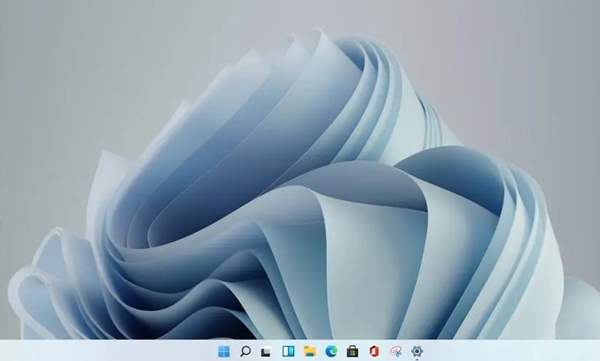
위 내용은 바탕화면에 Win11 다운로드 소프트웨어 아이콘을 설정하는 방법의 상세 내용입니다. 자세한 내용은 PHP 중국어 웹사이트의 기타 관련 기사를 참조하세요!